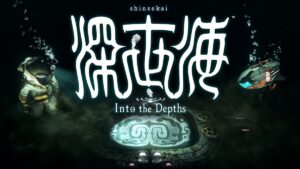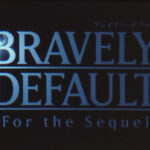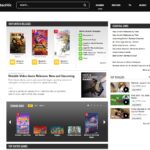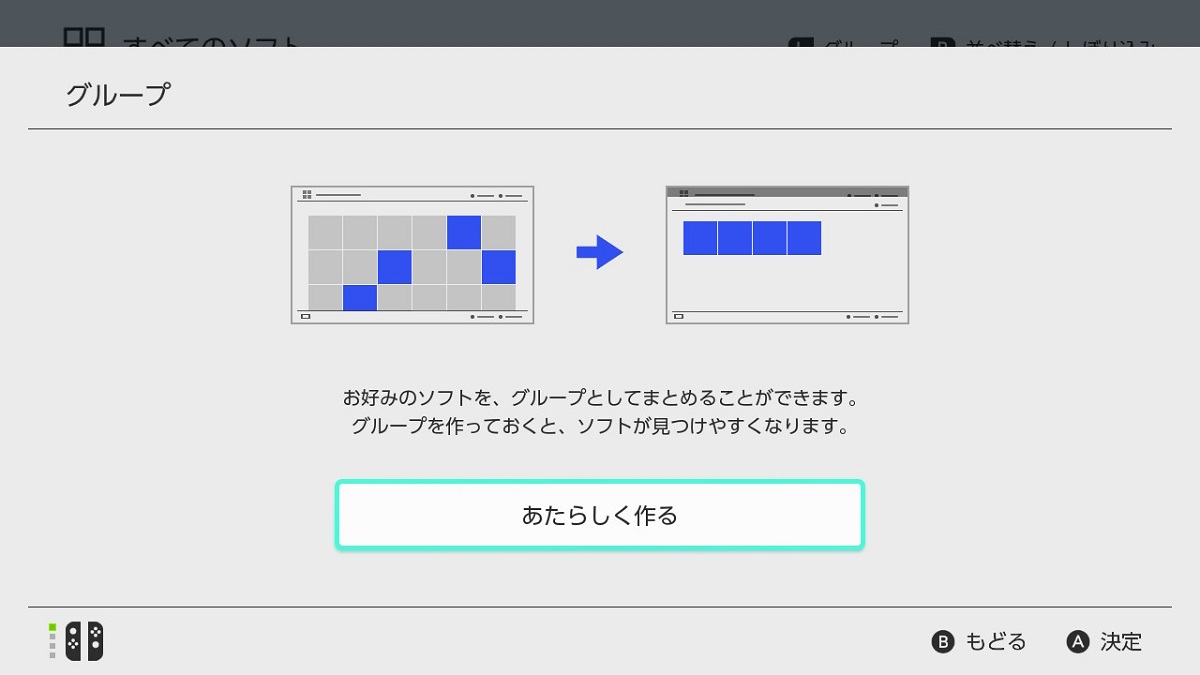
2022年3月22日に公開されたニンテンドースイッチ「システムバージョン14.0.0」により、
ついにニンテンドースイッチのソフト選択画面に「グループ機能」が実装されました。
前々より他のプラットフォームに実装されている、
「フォルダ機能」を求めるユーザーの声が多かったため、
非常にうれしいアップデートですね。
本記事ではグループ機能の特徴と使い方の解説を行います。
この記事の目次
ニンテンドースイッチのグループ機能の特徴
2022年3月22日に公開されたニンテンドースイッチ「システムバージョン14.0.0」にて、
「グループ機能」が実装されました。
ニンテンドースイッチの「グループ機能」では、
任意のゲームソフトをまとめて、一つのグループとしてまとめて表示させることができる機能です。
ダウンロード専用ソフト、パッケージソフトなどの区別なくまとめることができます。
ソフトメーカーごとや、ゲームジャンルごとなどなど、
自分の好きな区分でまとめていくことができますので非常に便利です。
ちなみに1台のニンテンドースイッチ内で作成できるグループ数は100個までとなっております。
くわえて1つのグループにつき、200個ものゲームソフトを格納することができます。
ニンテンドースイッチのグループ機能の注意点
非常に便利なグループ機能ですが、
使う前に一点認識しておかないといけない注意点があります。
ニンテンドースイッチを起動して最初に表示される、
「ホーム画面」には作成したグループを表示することができないということです。
あくまで「すべてのソフト」の一覧画面からのみ、
作成したグループを展開することができます。
複数のゲームソフトをニンテンドースイッチ上で遊んでいるプレイヤーには、
非常に便利な機能であることは間違いないのですが、
いわゆる他のゲームプラットフォームでの「フォルダ機能」にイメージされるものとは違っていることには注意が必要です。
ニンテンドースイッチのグループ機能の使い方
使い方その1:すべてのソフトを表示させる
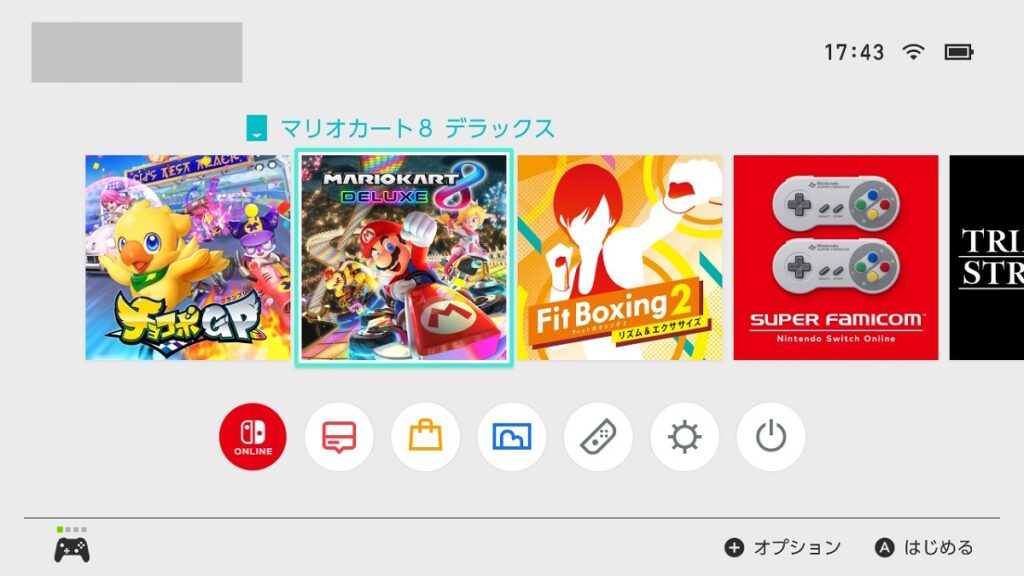
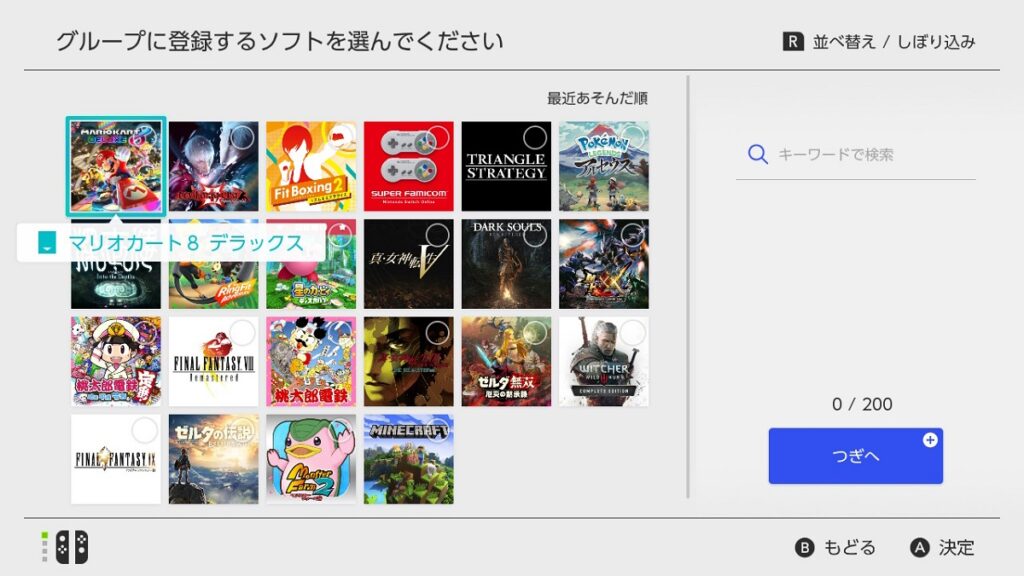
ニンテンドースイッチを起動して、
ホーム画面の右側まで画面をスクロールします。
右端にある「すべてのソフト」という欄を選択します。
するとニンテンドースイッチでプレイしたことのあるソフトが一覧となった画面が表示されます。
複数のソフトをプレイしている方であれば、
かなりの数の段落になってこの画面に表示されてきます。
使い方その2:Lボタンを押してグループ機能を呼び出す
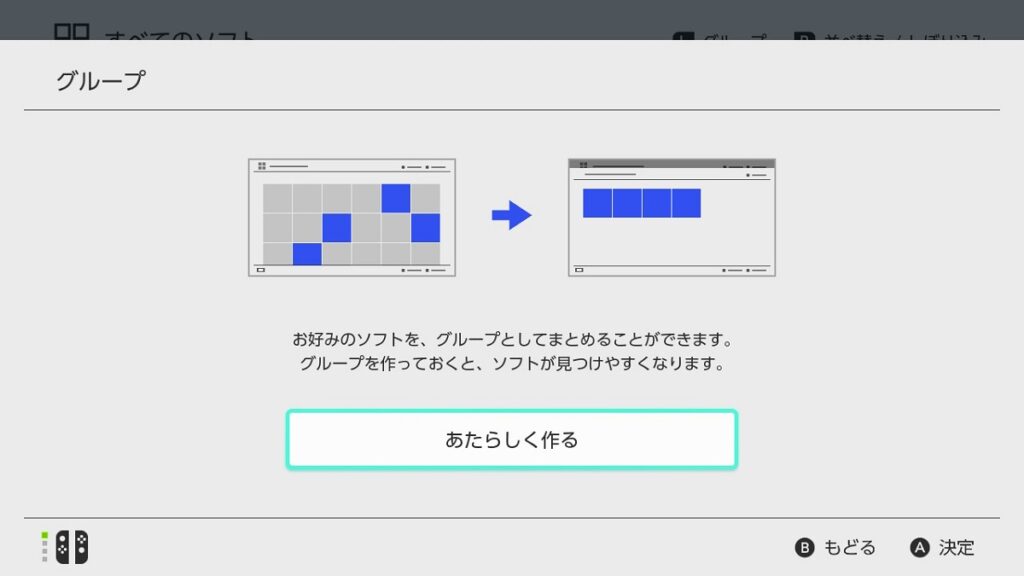
すべてのソフトを表示させたのちに、
コントローラーのLボタンを押して、「グループ機能」画面を呼び出します。
するとはじめてグループ機能を使用する際は、上の画像のような画面が表示されます。
こちらの画面に表示が切り替わりましたら、
「新しくグループ」を作るという項目を選択して新しいグループを作成していきましょう。
使い方その3:グループ名をつけて、まとめるソフトを選択する
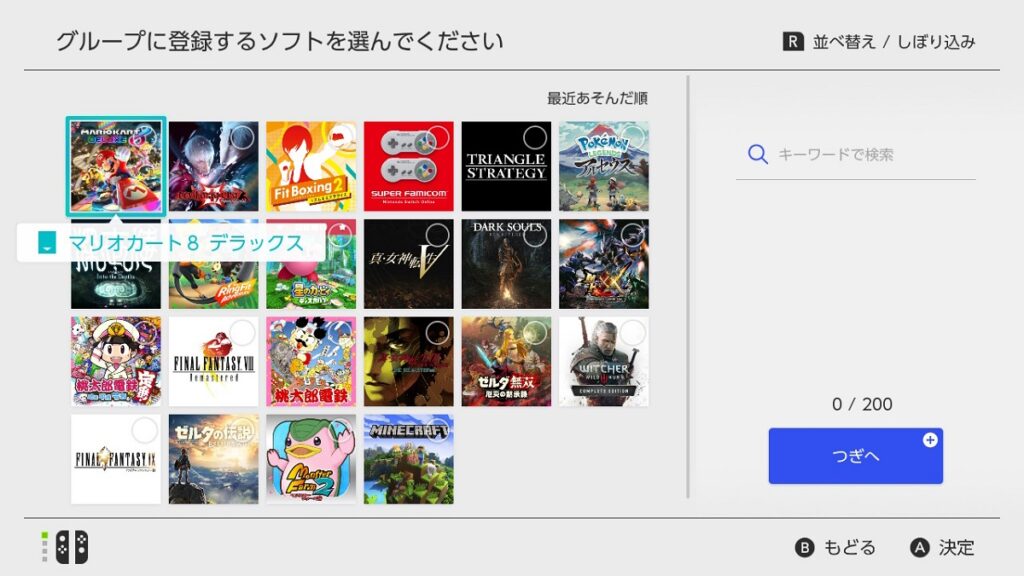
グループ作成画面に移行しましたら、
グループにまとめるソフト選択していきましょう。
複数のソフトを持っているゲームメーカーごとや、
ゲームジャンルごとなどなど、
使い勝手が良くてわかりやすい形にまとめていけると便利ですね。
最後にグループの名前を該当する任意のものに設定し終えましたら完了となります。
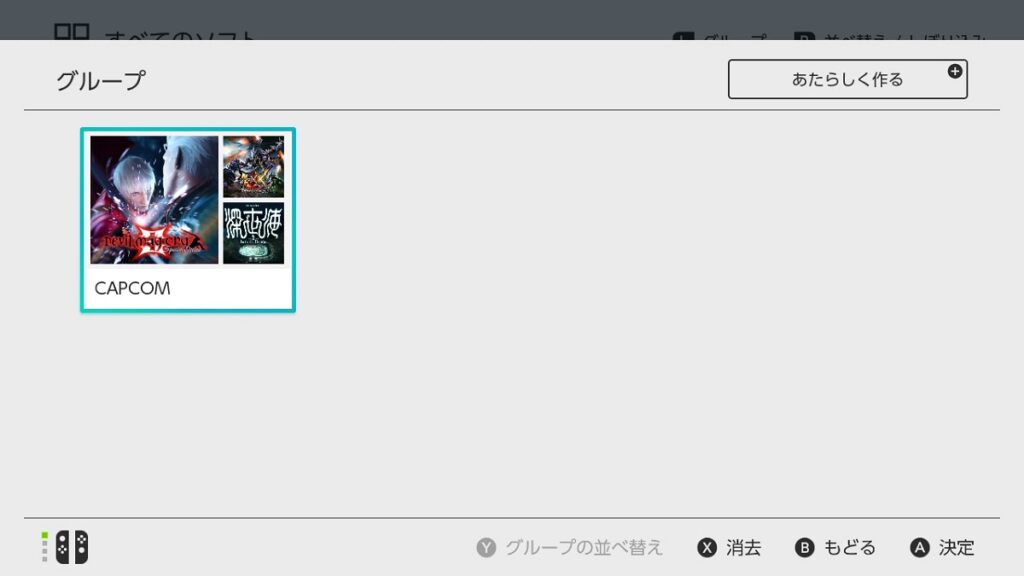
おわりに
ニンテンドースイッチに追加された待望のグループ機能。
たくさんのソフトをプレイしている方には非常に便利な機能ですので、
ぜひ活用していきましょう。
特に年に三回訪れる「クッパ狩り」のシーズン後の、
ダウンロードソフトをたくさん購入したあとなどの整理整頓に非常に役に立ちますよ!
関連記事
狼.jpg)


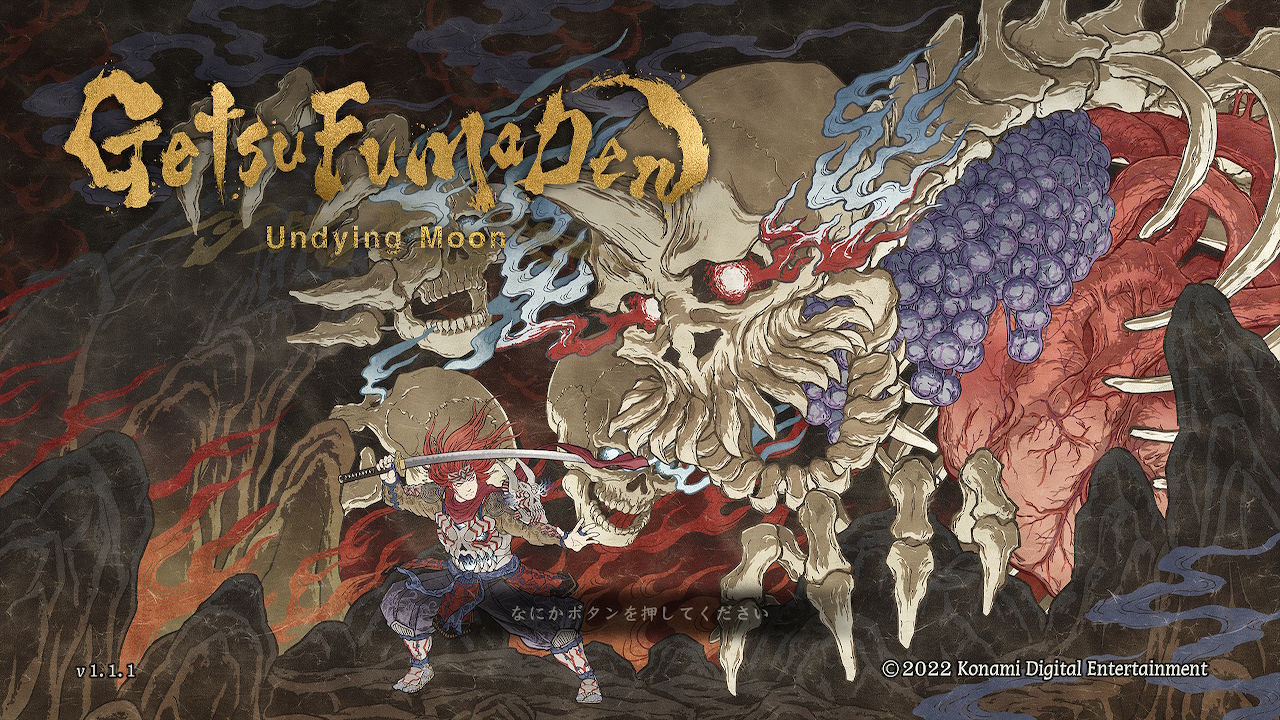
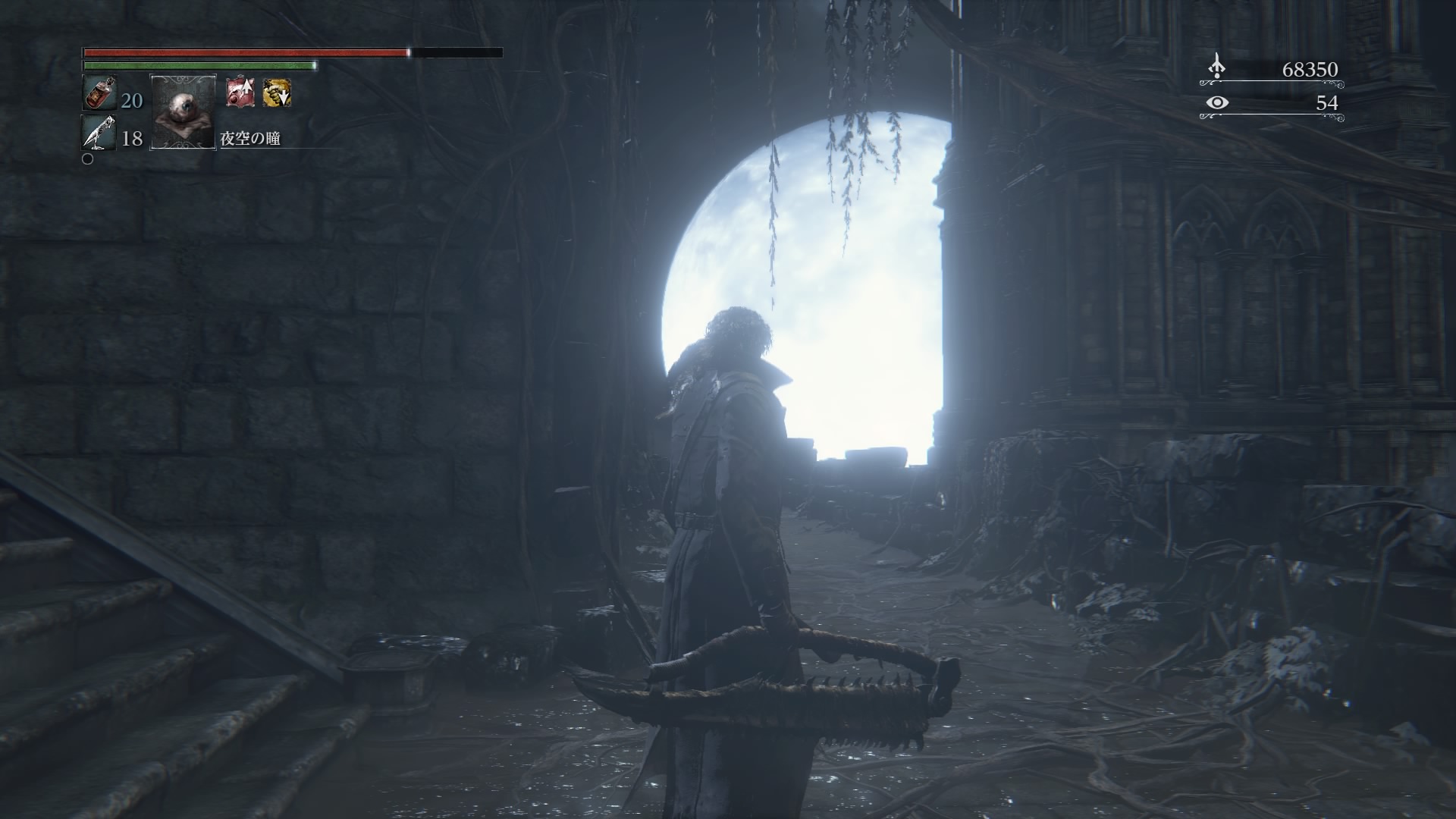


狼-150x150.jpg)